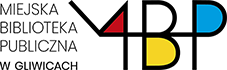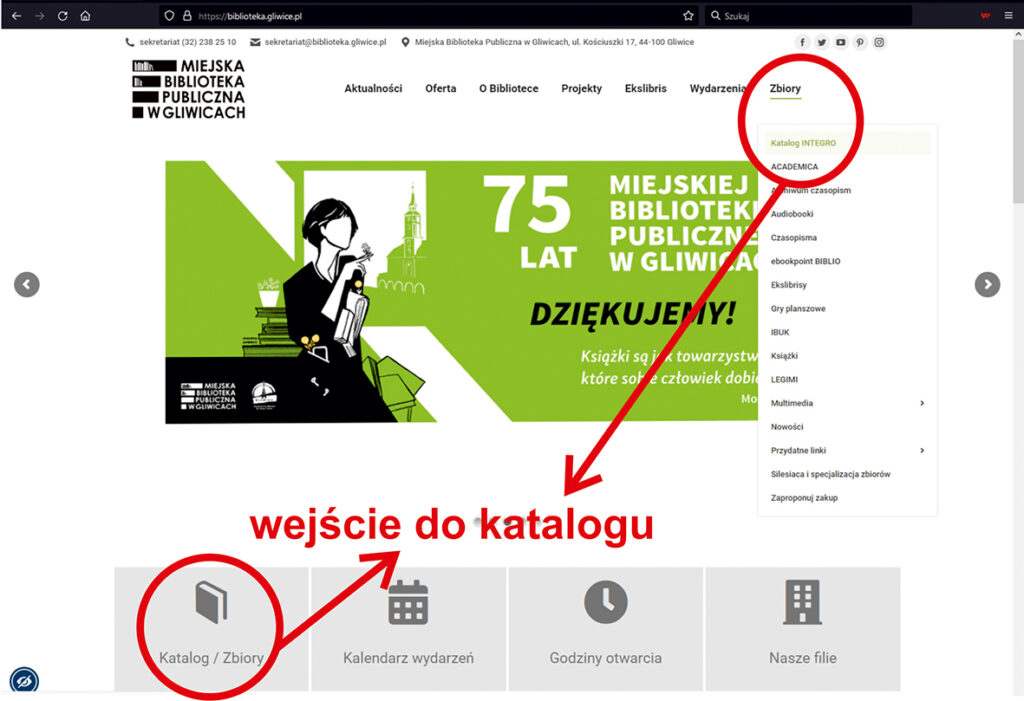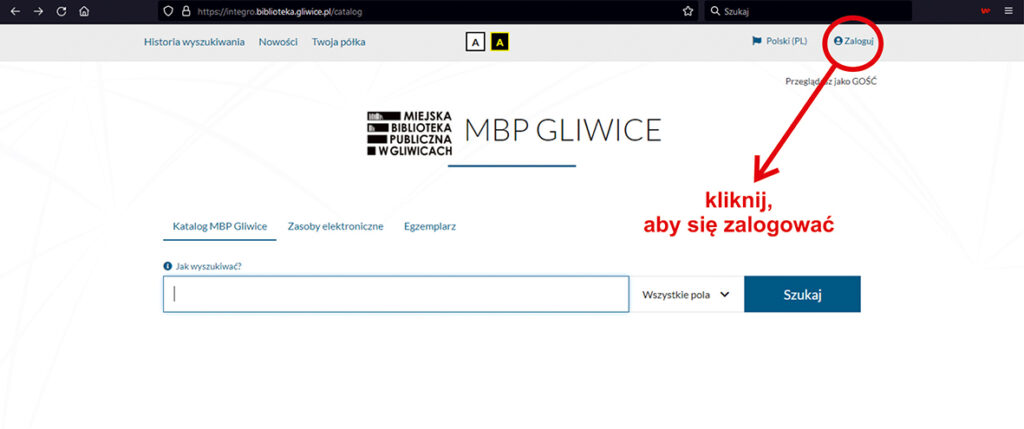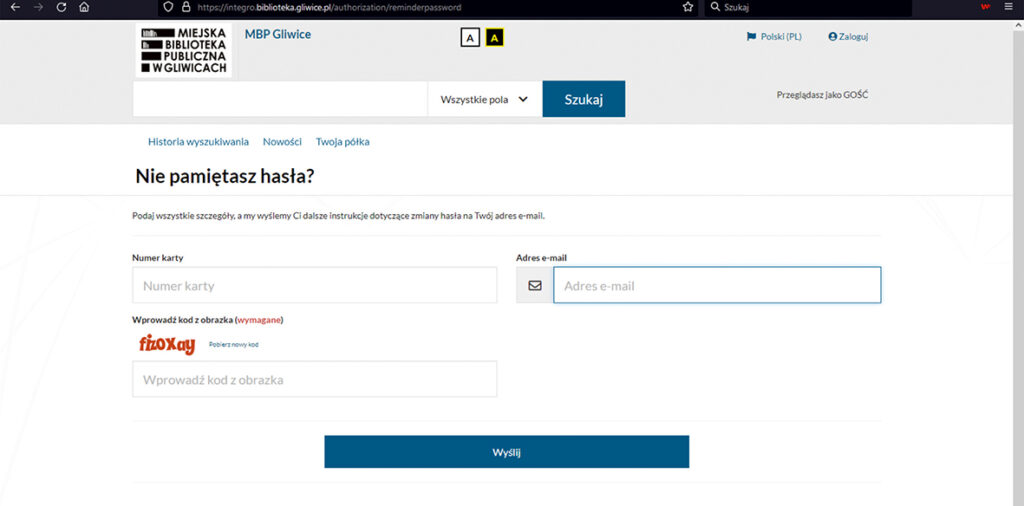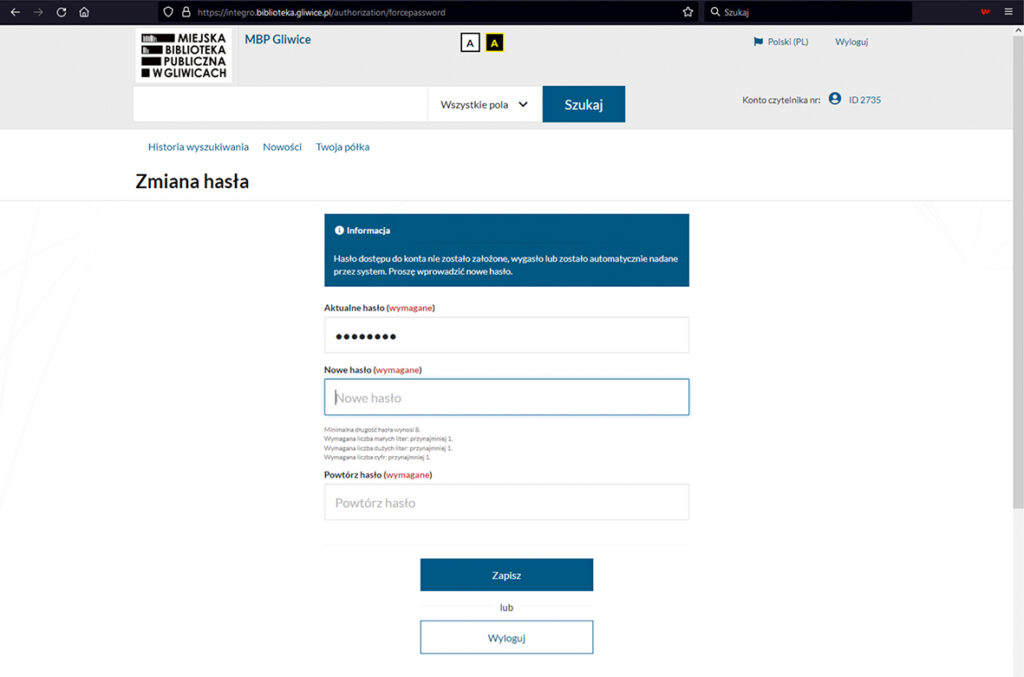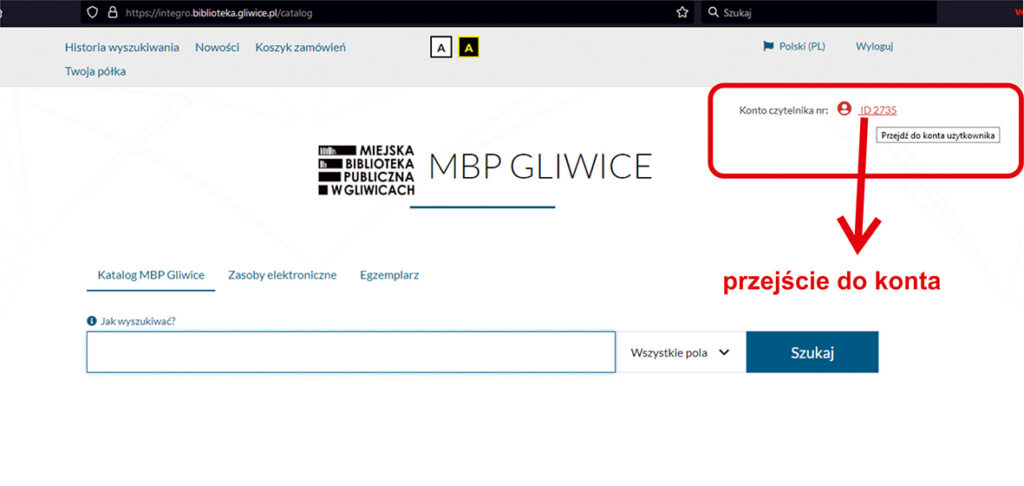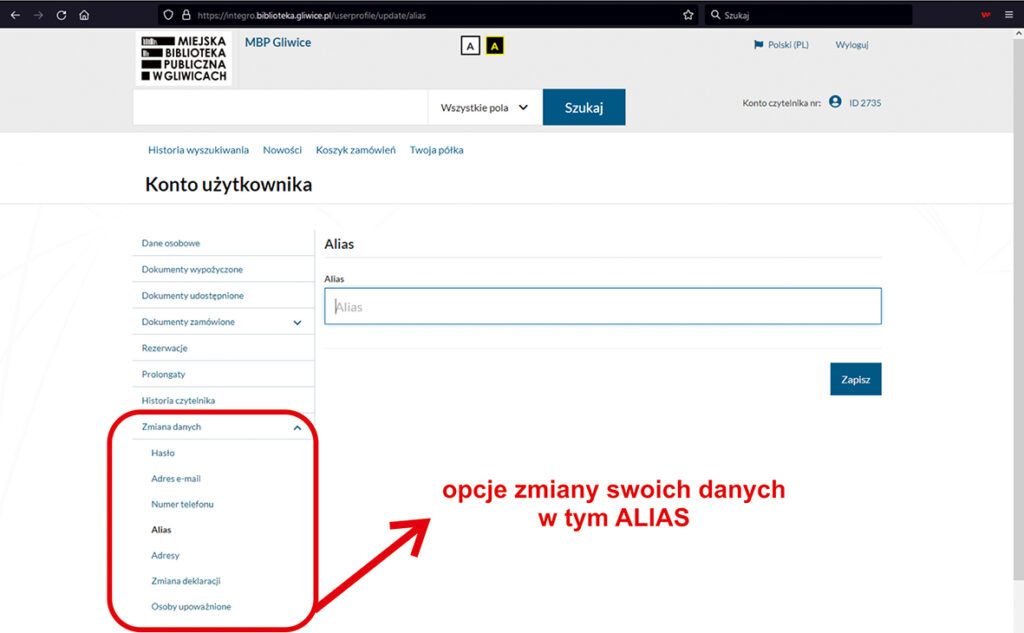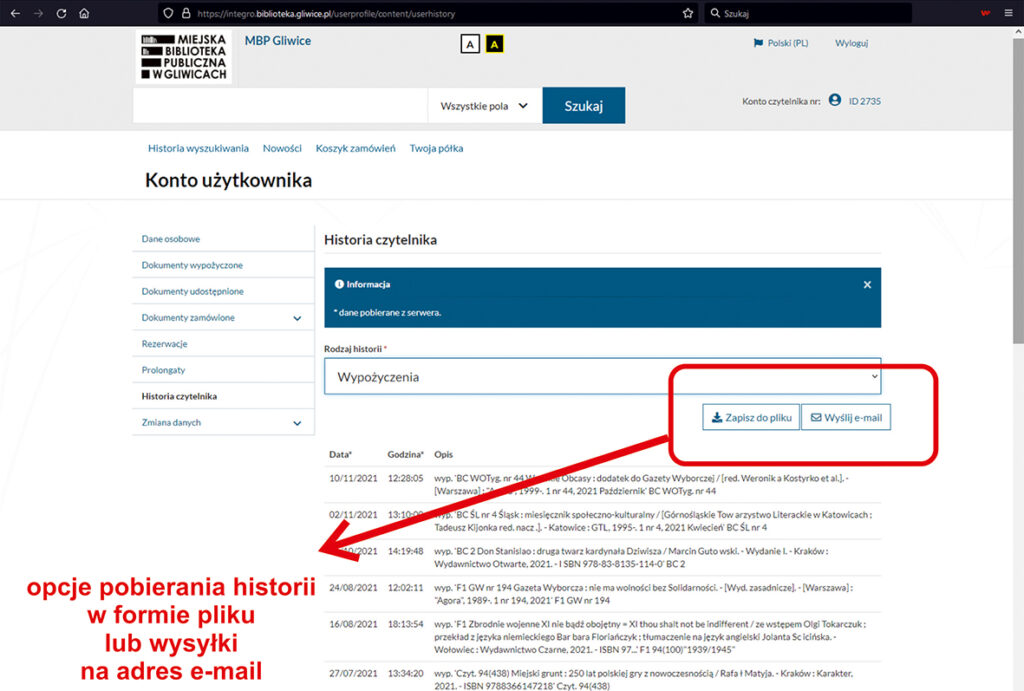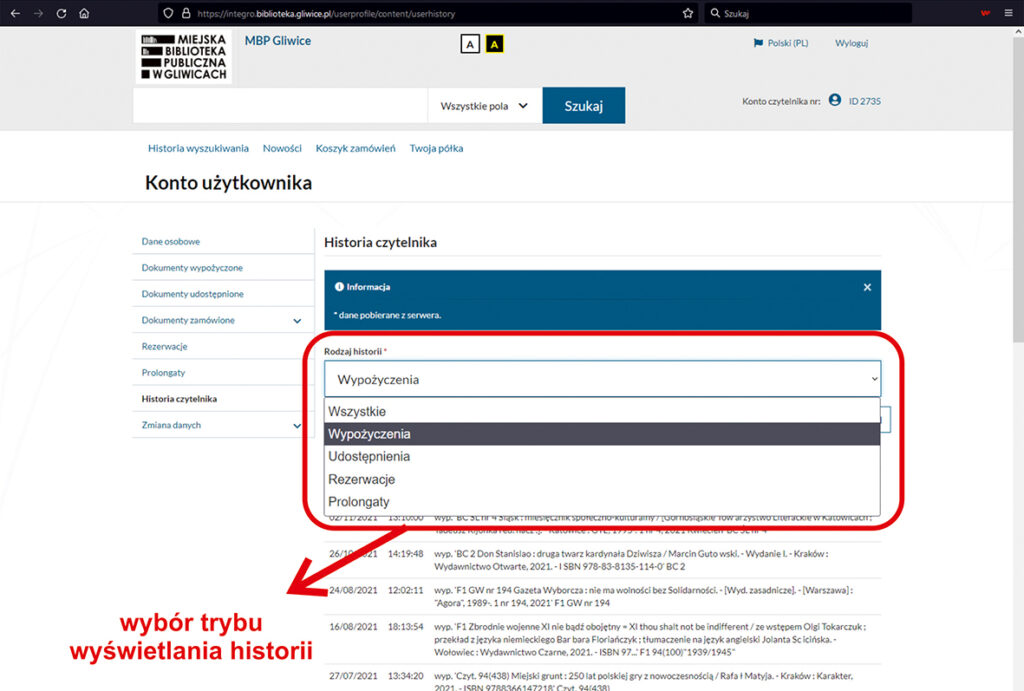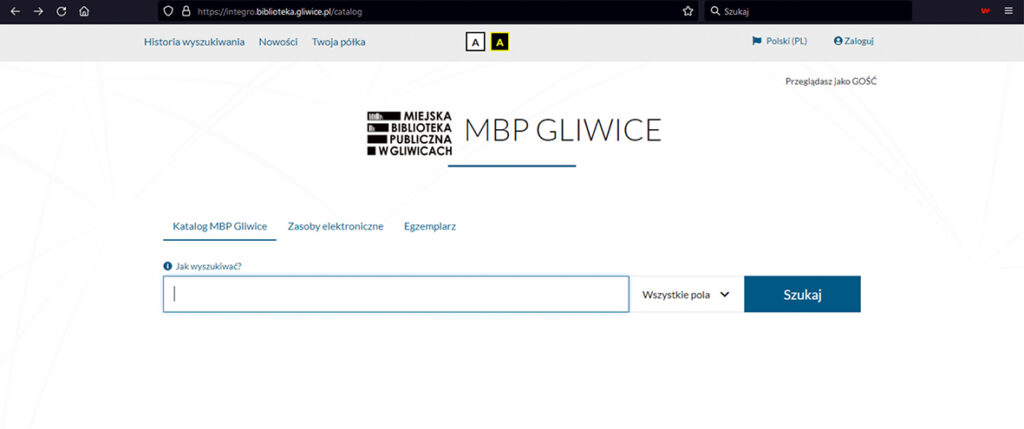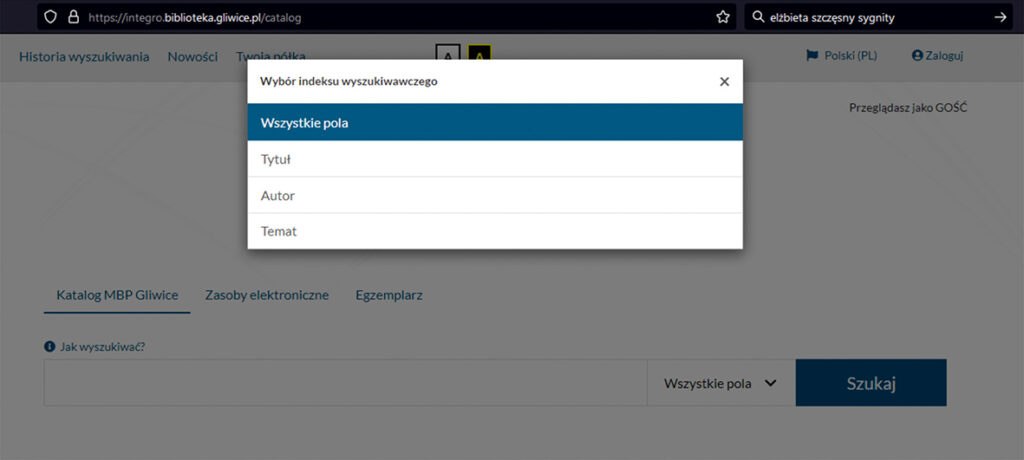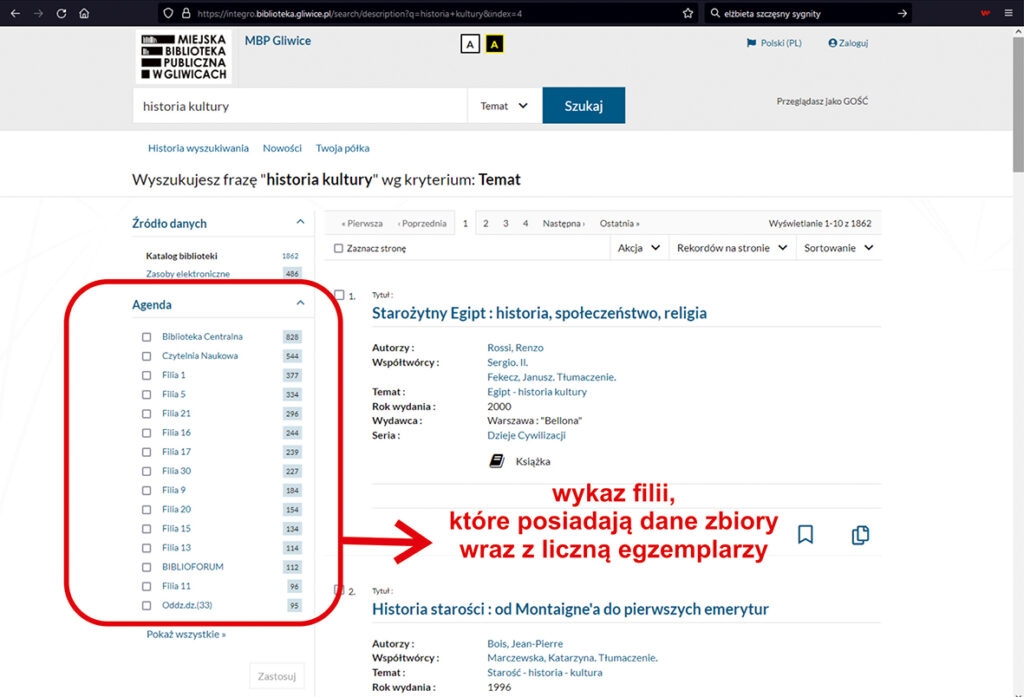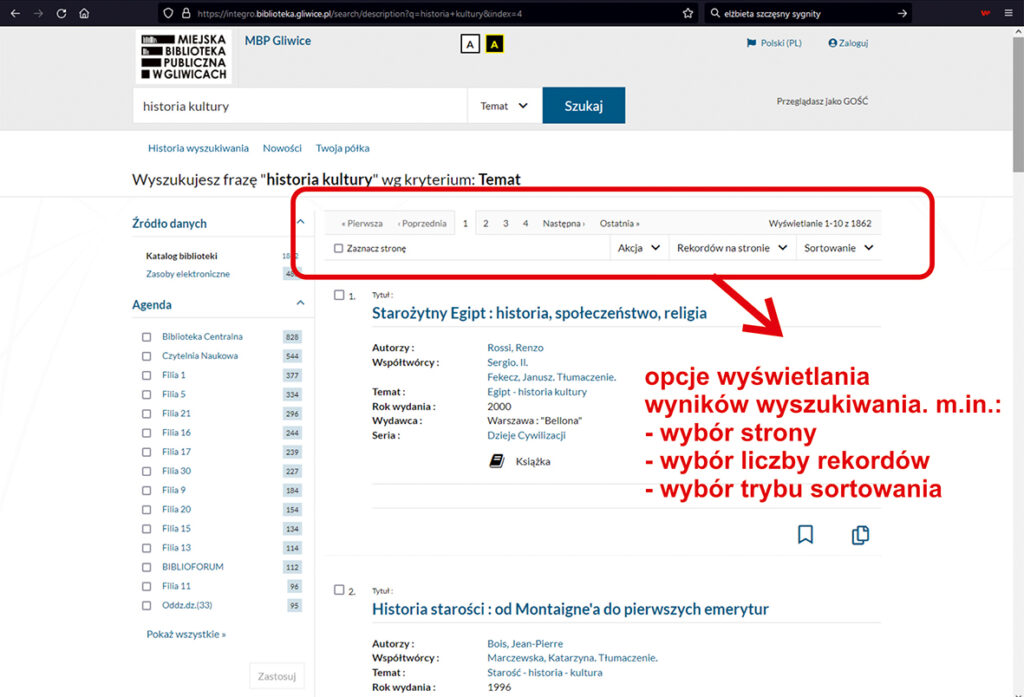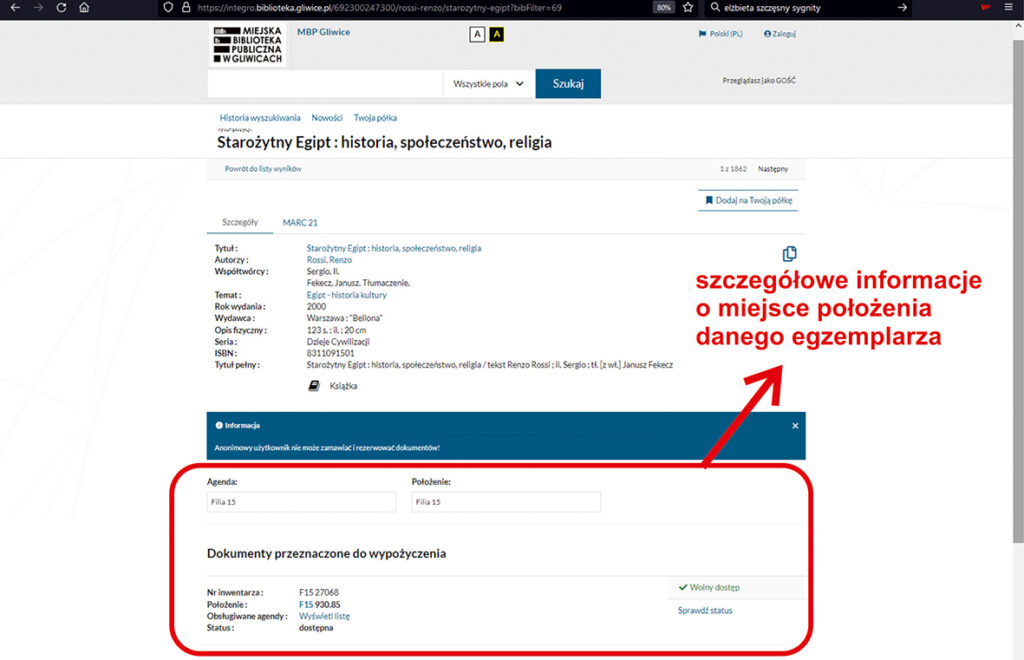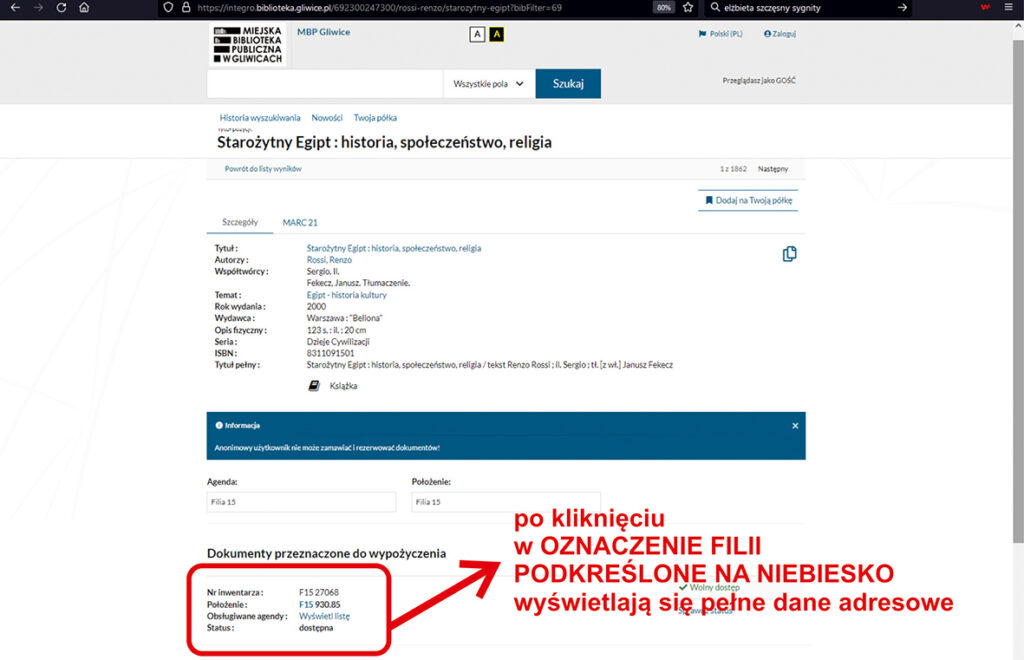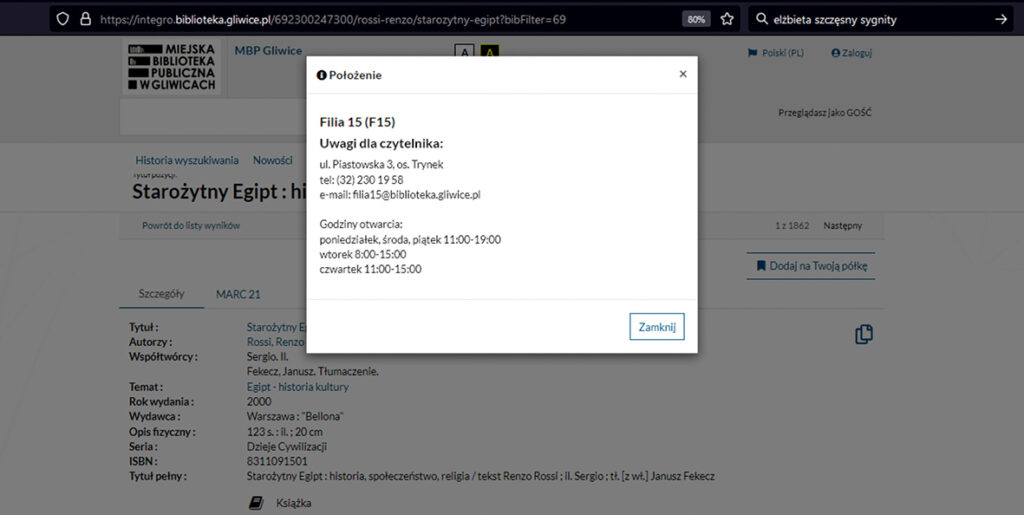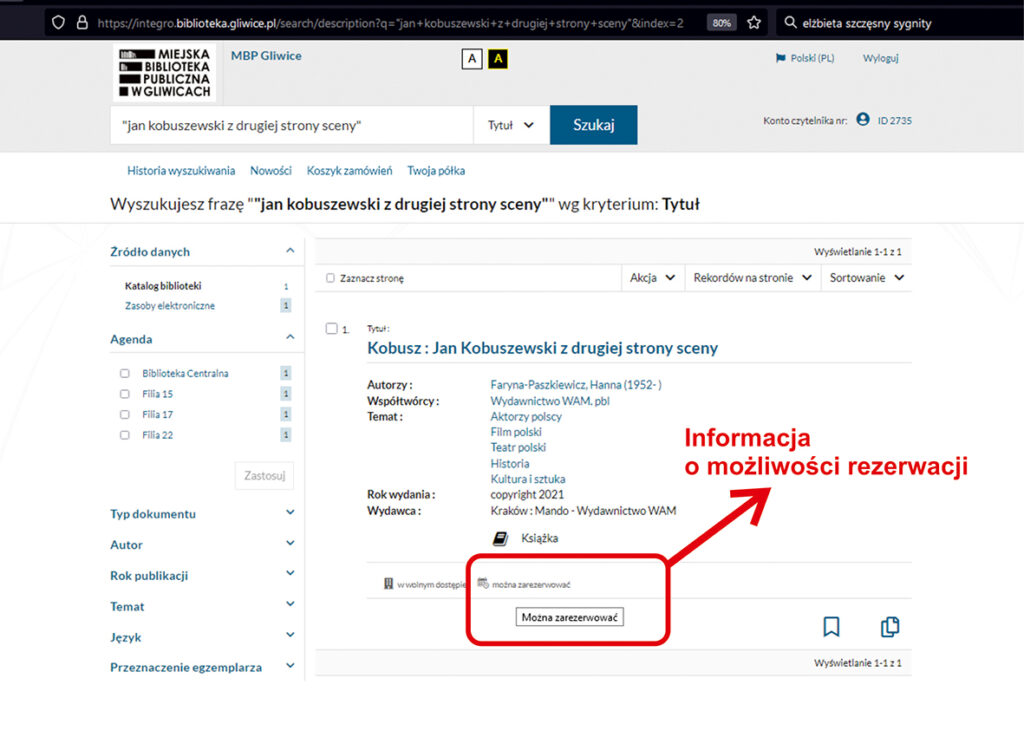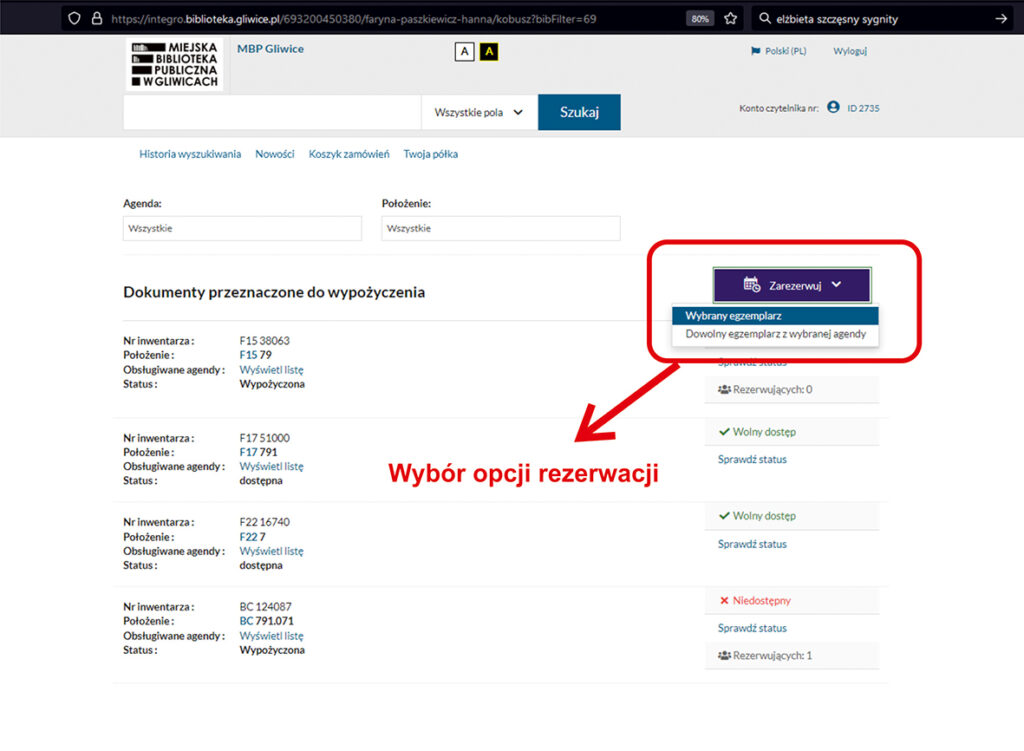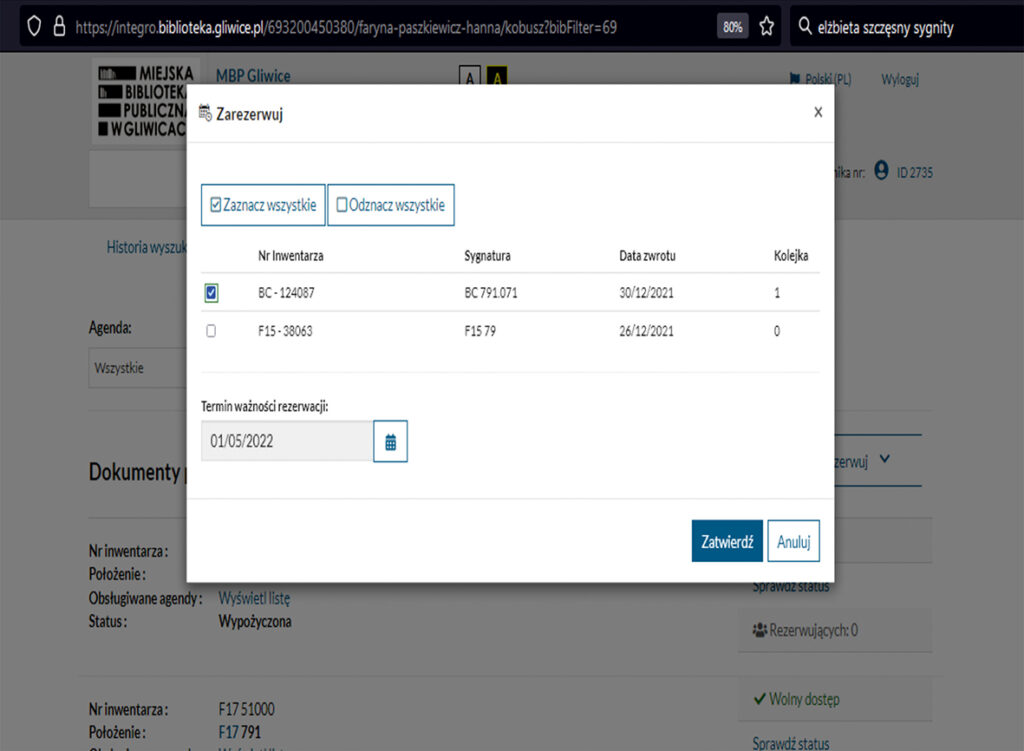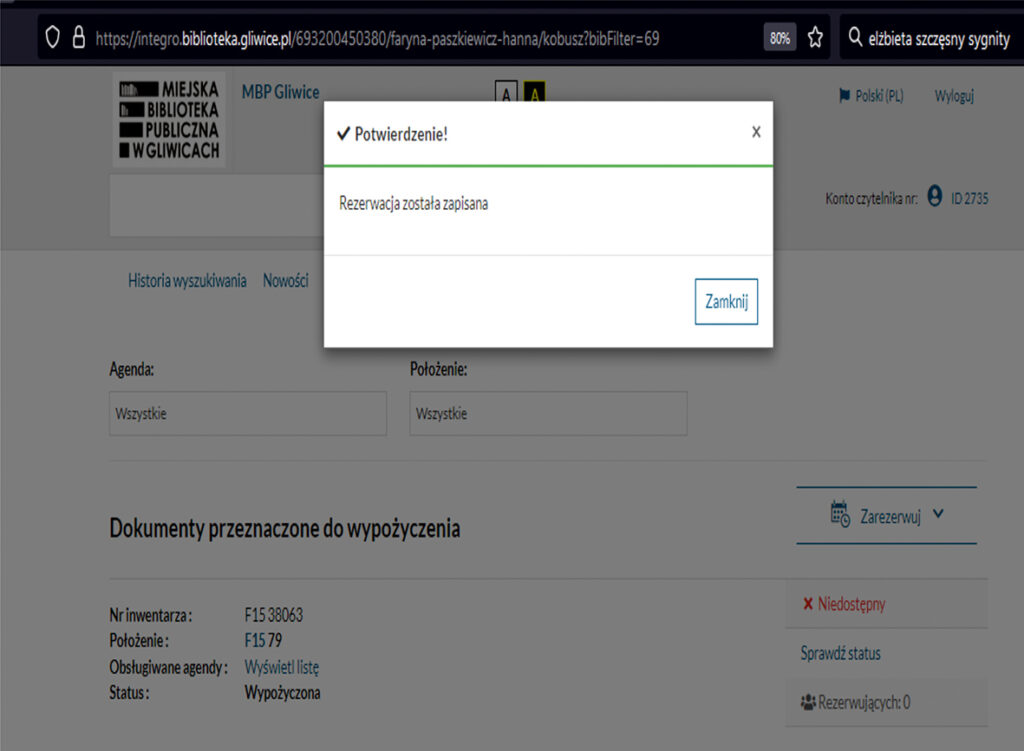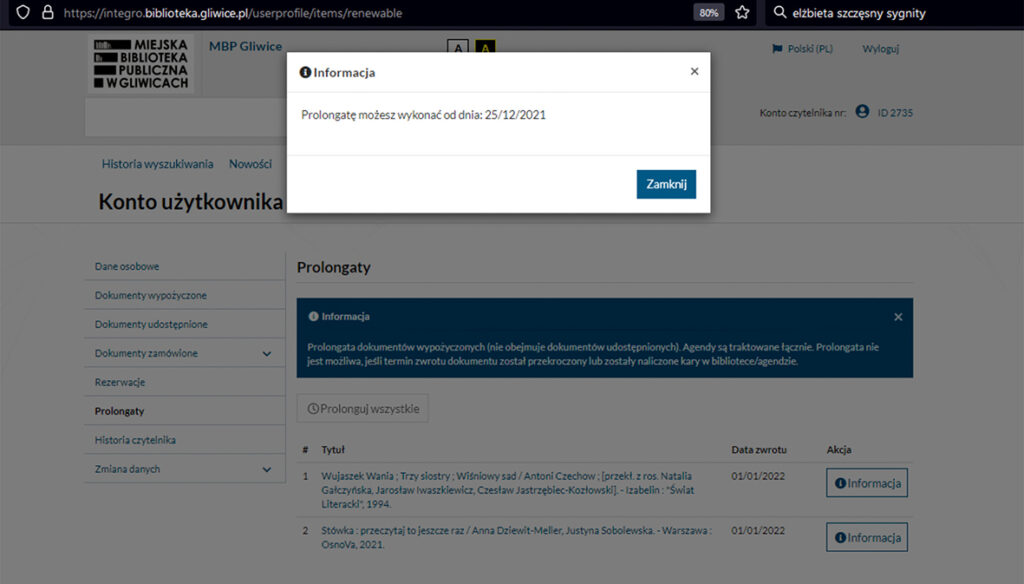KATALOG ELEKTRONICZNY INTEGRO – zawiera informacje o wszystkich zbiorach znajdujących się w całej sieci Miejskiej Biblioteki Publicznej w Gliwicach. Do korzystania z nich uprawnia aktualne konto czytelnicze.
Katalog elektroniczny jest dostępny:
- przez Internet na dowolnym komputerze poza biblioteką lub innym urządzeniu mobilnym;
- w placówkach bibliotecznych przy stanowiskach komputerowych dla czytelników.
ZBIORY MOŻNA PRZESZUKIWAĆ BEZ LOGOWANIA
Do katalogu można się przejść:
- przez stronę www.biblioteka.gliwice.pl: KATALOG/ZBIORY lub ZBIORY/KATALOG INTEGRO
- lub adres: https://integro.biblioteka.gliwice.pl
INFORMACJA DLA KORZYSTAJĄCYCH Z KATALOGU ELEKTRONICZNEGO INTEGRO
1. LOGOWANIE DO KONTA BIBLIOTECZNEGO
Logowanie do katalogu odbywa się poprzez kliknięcie pola ZALOGUJ oraz wpisanie numeru karty i hasła.
 Numer karty składa się z 8 znaków np. 00012345. Podczas logowania należy go wpisać bez podawania początkowych „0” (od lewej strony).
Numer karty składa się z 8 znaków np. 00012345. Podczas logowania należy go wpisać bez podawania początkowych „0” (od lewej strony).- Hasło jest automatycznie tworzone w momencie zapisu do biblioteki lub przy zmianie hasła na prośbę czytelnika zgłoszoną w bibliotece.
- Hasło powinno zawierać minimum 8 znaków w tym małe i wielkie litery (bez polskich znaków: np. ą, ę, ś) i/lub cyfry.
Przykład: Nr karty: 00012345 Pierwsze logowanie lub zmiana hasła wymaga
Wpisujemy: numer karty: 12345 hasło: 77AAbbCC utworzenia nowego indywidualnego hasła.
- Jeśli czytelnik posiada adres e-mail może bezpośrednio z poziomu INTEGRO wysłać prośbę o przypomnienie hasła.
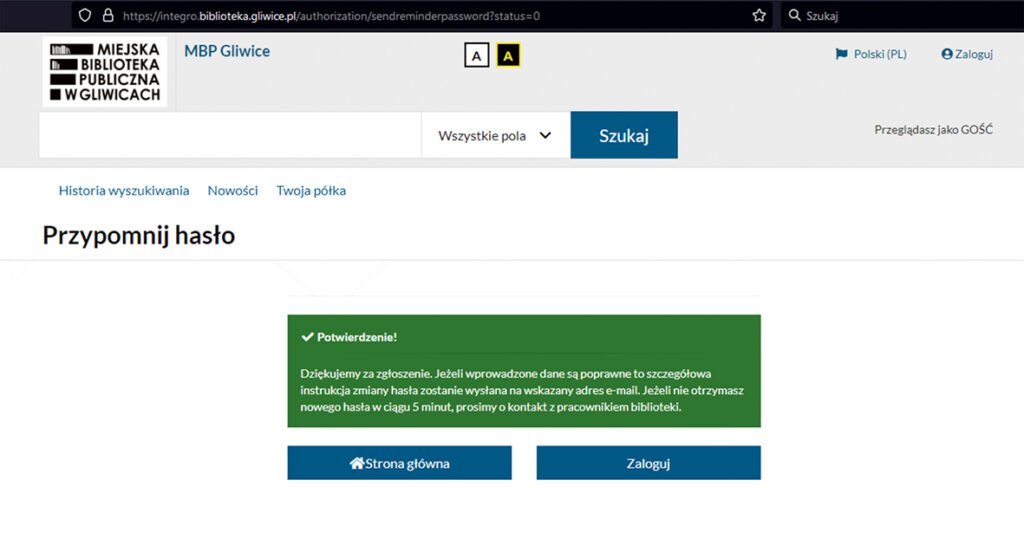 Po zalogowaniu w zakładce KONTO jest możliwe wyświetlenie: danych osobowych czytelnika, listy dokumentów wypożyczonych, udostępnionych, zarezerwowanych.
Po zalogowaniu w zakładce KONTO jest możliwe wyświetlenie: danych osobowych czytelnika, listy dokumentów wypożyczonych, udostępnionych, zarezerwowanych.
- Można także ustawić swój ALIAS, czyli alternatywny login, którym można się logować do systemu zamiast numeru karty czytelnika
- Można sprawdzić historię własnego konta oraz sprawdzić terminy zwrotu wypożyczonych zbiorów
2. PRZEGLĄDANIE, PRZESZUKIWANIE KATALOGU
- Katalog elektroniczny można przeglądać jako GOŚĆ – użytkownik anonimowy lub CZYTELNIK ZALOGOWANY.
- Katalog INTEGRO daje możliwość szukania w całym opisie bibliograficznym.
- Wybierając „Wszystkie pola” możemy wyszukiwać dowolny zestaw słów z całego opisu (tytuł, autor, seria, rok wydania, ISBN itd.).
- Z pól „Autor” i/lub „Tytuł” korzystamy, szukając konkretnej publikacji danego autora lub tytuł.
- Z pola „Temat” korzystamy poszukując publikacji z danej dziedziny, nie znając autora i/lub tytułu. Wpisujemy interesujące nas hasło, a system podpowiada terminy pokrewne. Możemy skorzystać z tej podpowiedzi lub pozostać przy własnym zapytaniu.
- Po wybraniu danego trybu wyszukiwania dokumentów i wpisaniu słowa (na przykładzie: historia kultury) wyświetlić się mogą hasła związane, bardziej szczegółowe.
- Po kliknięciu SZUKAJ wyświetli się lista dokumentów o danym tytule znajdujących się w zbiorach biblioteki.
- Listę wyszukiwania można zawęzić poprzez wybranie dowolnej AGENDY, czyli placówki, która dysponuje danymi zbiorami.
- Z prawej strony każdej filii jest wyświetlona ikonka z liczbą oznaczającą liczbę egzemplarzy znajdujących się w tej konkretnej placówce.
W trybie wyświetlonej listy (poniżej AGEND) można jeszcze wybrać dodatkowe ustawienia, w tym rodzaj przeznaczenia danego dokumentu: wypożyczenie, wolny dostęp itp., który jeszcze ułatwi wyszukiwanie egzemplarzy.
- Przeglądanie wyników odbywa się poprzez przewijanie wyniku w dół lub inne formy ustawień, np. wybór konkretnej strony, liczby wyświetlanych rekordów na stronie, czy sortowania wyników.
- Wybierając daną pozycję można wyświetlić informacje szczegółowe dotyczące dokumentu, np. położenie dokumentu, status (wolny dostęp, itp.).
- Sprawdzenie ADRESU DANEJ FILII jest możliwe po kliknięciu w OZNACZENIE FILII.
Podobny sposób postępowania należy zastosować do każdej opcji wyszukiwania.
3. REZERWOWANIE ZBIORÓW
- Rezerwowanie jest dostępne tylko dla ZALOGOWANEGO CZYTELNIKA.
- Przy wyszukanych egzemplarzach o statusie wypożyczonych widoczna jest ikonka MOŻNA ZAREZERWOWAĆ.
- W kolejnym OKNIE wyświetla się wykaz dostępnych dokumentów w filiach.
- Jeśli czytelnik jest zainteresowany rezerwacją egzemplarza z konkretnej agendy należy zaznaczyć odpowiednią opcję rezerwacji.
- Na dole podana jest domyślna data ważności rezerwacji. Można ją samodzielnie zmienić.
- Po kliknięciu ZATWIERDŹ otrzymujemy informację pomyślnie przeprowadzonej operacji.
- Kliknięcie ikonki REZERWUJ umożliwia wpisanie się na listę oczekujących na dany dokument. W momencie, gdy pojawi się on w bibliotece, system zamówi go na konto pierwszej osoby z listy oczekujących.
- Na koncie czytelnika w zakładce REZERWACJA można sprawdzić informacje o dokumentach zarezerwowanych. W tym miejscu są dwa dodatkowe klawisze: PRZEDŁUŻENIE REZERWACJI (umożliwia przedłużenie rezerwacji o kolejne dni) oraz REZYGNUJ Z REZERWACJI.
- W chwili zwrotu zarezerwowanej pozycji do biblioteki czytelnik otrzyma powiadomienie o zamówieniu zrealizowanym. Informacje te są dostępne w zakładce: KONTO > ZAMÓWIONE DOKUMENTY.
- Pod opisem bibliograficznym umieszczona jest notatka z informacją o realizacji zamówienia i o końcowym terminie odbioru dokumentu (7 dni od daty otrzymania wiadomości elektronicznej).
Jeżeli dokument nie zostanie odebrany w określonym czasie, to zamówienie zostanie anulowane.
4. PROLONGATA TERMINU ZWROTU
- Poprzez katalog INTEGRO można trzykrotnie dokonać prolongaty, czyli przedłużyć termin zwrotu wypożyczonych zbiorów. Ta opcja jest dostępna w oknie: KONTO > PROLONGATY.
- Prolongata jest możliwa od 7 dnia przed terminem zwrotu – do daty zwrotu włącznie.
- Szczegóły znajdują się w opcji AKCJA pod nazwą INFORMACJA, dzięki której można wyświetlić wiadomość z terminem od kiedy można dokonać prolongaty.
- Aby dokonać prolongaty, muszą być spełnione pewne warunki:
-
- czytelnik nie dokonał wcześniejszej prolongaty,
- dokument musi być przeznaczony do wypożyczania,
- dokument nie został zarezerwowany przez innego czytelnika,
- dokument lub inne dokumenty wypożyczone nie są przeterminowane,
-
- Jeśli powyższe warunki są spełnione opcja PROLONGATY będzie dostępna.
W razie problemów z logowaniem, rezerwacją zbiorów lub prolongatą terminu zwrotu wypożyczonych egzemplarzy bibliotekarze chętnie udzielą pomocy.
Korzystając z katalogu poza domem należy pamiętać o WYLOGOWANIU SIĘ.